Publicitate
Păstrarea notelor este importantă. Găsirea lor din nou este vitală. Indiferent dacă vă scandurați notele pe un bloc fizic sau o aplicație pentru desktop, nu este neobișnuit să găsiți memento-ul sau lista de activități a dispărut. Acesta este, desigur, motivul pentru care aplicațiile cu note lipicioase sunt populare. La fel ca omologii lor din lumea reală, notele lipicioase pot fi poziționate oriunde, așteptându-ți atenția.
Majoritatea sistemelor de operare au de ales o aplicație de note lipicioase, iar Linux nu este diferit. Dacă sunteți în căutarea unei aplicații stick notes pentru desktopul dvs. Linux, luați în considerare aceste trei exemple.
Prima aplicație care încearcă este Xpad, un instrument care a fost de aproximativ mai mult decât oricare dintre celelalte din această listă. Aceste note galbene în stil Post-It au trei câmpuri: o bară de titlu, o zonă de text și bara de instrumente. Făcând clic dreapta pe zona de text a unei notițe va afișa meniul contextual, unde îl veți găsi
Preferințe meniul. Folosește Lansare pentru a asigura încărcarea Xpad automat când porniți Linux. Notele vechi vor fi restabilite, dar rețineți că, odată ce notele vor fi închise, au dispărut.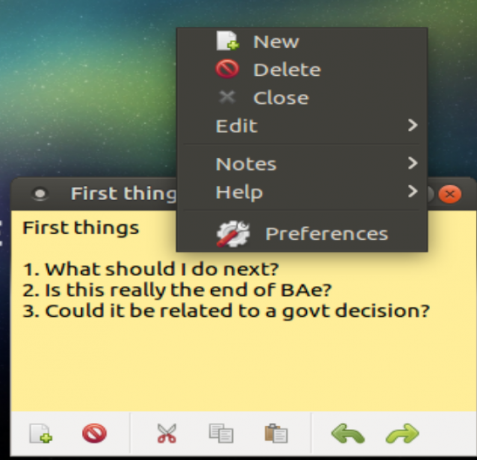
Puteți instala Xpad din depozitele implicite. Instalați pe Ubuntu cu (asigurați-vă că utilizați apt în loc de apt-get Cum se folosește APT și spune adio APT-GET în Debian și UbuntuLinux se află într-o stare de evoluție permanentă; schimbările majore sunt uneori ușor ratate. În timp ce unele îmbunătățiri pot fi surprinzătoare, unele pur și simplu au sens: consultați aceste modificări apt-get și vedeți ce părere aveți. Citeste mai mult )
sudo apt instala xpad(asigură-te că utilizați apt în loc de apt-get Cum se folosește APT și spune adio APT-GET în Debian și UbuntuLinux se află într-o stare de evoluție permanentă; schimbările majore sunt uneori ușor ratate. În timp ce unele îmbunătățiri pot fi surprinzătoare, unele pur și simplu au sens: consultați aceste modificări apt-get și vedeți ce părere aveți. Citeste mai mult )
Rețineți că, dacă Xpad nu apare în meniul dvs. de aplicații, va trebui să îl lansați manual din linia de comandă.
Ușor de utilizat și cu opțiuni de formatare pentru fiecare notă, puteți schimba nu numai textul, ci și culoarea notei. Acest lucru se poate dovedi util pentru codificarea culorilor bazată pe sarcini, de exemplu.
Xpad este uneori preinstalat cu unele sisteme de operare Linux.
Un instrument de note lipicioase multiplă platformă care necesită Mașină virtuală Java Ce este mașina virtuală Java și cum funcționează?Deși nu este strict necesar să știți că funcționează pentru a programa în Java, este totuși bine de știut, deoarece vă poate ajuta să deveniți un programator mai bun. Citeste mai mult , GloboNote oferă o gamă mai largă de tipuri de note. Cu această aplicație pot fi create liste, mementouri, jurnale și alte note lipicioase și organizate în grupuri. Un instrument de căutare este, de asemenea, inclus pentru a vă ajuta să găsiți note vechi.
Pentru a instala GloboNote, începeți să instalați runtime Java. Verificați mai întâi asigurați-vă că nu aveți instalat Java Cum se verifică dacă Java este instalat pe Ubuntu (și se instalează dacă nu este)O mulțime de aplicații multiplă platforme sunt scrise în Java, așa că, dacă doriți să vă petreceți un timp bun în Linux, probabil că va trebui să îl instalați ca un moment sau altul. Citeste mai mult :
java -versiuneApoi, actualizați-vă informațiile despre depozit:
Actualizare sudo apt-getPuteți instala apoi cea mai recentă versiune de Java cu:
sudo apt install default-jreFolosiți linkul de mai sus pentru a descărca aplicația GloboNote, apoi dezarhivați conținutul. Căutați la GloboNote.jar fișier, faceți clic dreapta și selectați Proprietăți. În Permisiuni tab, verificați Permite executarea fișierului ca opțiune de program, apoi faceți clic pe O.K a inchide. Faceți clic dreapta pe GloboNote.jar din nou, de data aceasta selectând pentru a deschide cu Java Runtime.
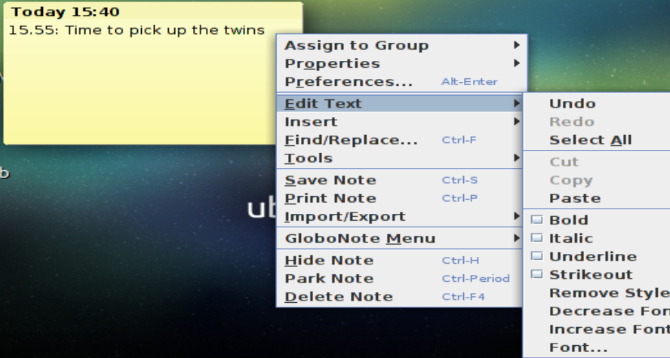
Lansarea inițială a GloboNote vă va solicita să specificați o locație pentru salvarea de noi note, înainte de a minimiza tava de sistem. Pur și simplu faceți clic dreapta pe pictogramă pentru a crea o notă nouă. Veți observa că sunt disponibile o mulțime de elemente din meniu.
Fiecare notă are, de asemenea, propriile preferințe, la care puteți ajunge făcând clic dreapta în zona de text și dând clic Preferințe... Printre modificările care pot fi făcute se numără culoarea și transparența notelor, comportamentul și alarmele pot fi chiar setate!
Este important să actualizați periodic Java ca acesta poate deveni un risc de securitate dacă este ignorat Este Java nesigur și ar trebui să îl dezactivezi?Plug-in-ul Java Oracle a devenit din ce în ce mai puțin obișnuit pe Web, dar este din ce în ce mai frecvent în știri. Indiferent dacă Java permite peste 600.000 de Mac-uri infectate sau Oracle este ... Citeste mai mult .
O altă aplicație de note adezive bazată pe platformă Java, Pin 'Em Up are o caracteristică deosebit de utilă. Alături de obișnuitele preluări de note și capacitatea de a muta notele și de a le coda color, Pin 'Em Up are suport pentru server.
Ce înseamnă asta este că notele pot fi importate și exportate pe serverul personal. Acest lucru este util dacă doriți să păstrați copii de rezervă ale notelor dvs. sau dacă le accesați de pe mai multe dispozitive.
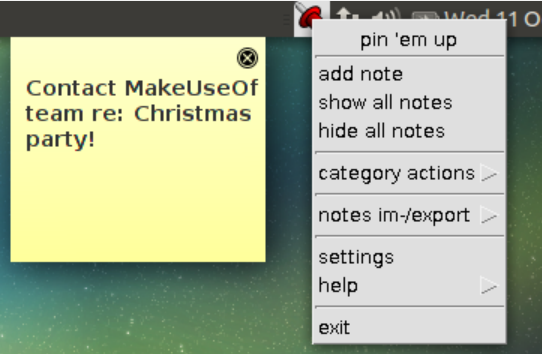
Pinul „Em Up” poate fi instalat descărcând fișierul Java de la Sourceforge, prin linkul de mai sus. Ca și în cazul GloboNote, veți avea nevoie de mediul Java instalat pe computer. Odată rulat, se poate accesa un ecran cu setări din pictograma tăvii sistemului pentru a regla lucruri precum mărimea notelor, dimensiunea fontului și vizibilitatea notelor.
Deși formatarea generală a notelor este limitată, opțiunile de organizare și suport pentru FTP și WebDAV compensează acest neajuns.
Poate cea mai lustruită notă lipicioasă de utilitate din această listă, Indicatorul Stickynotes oferă formatare și setări pe note. Puteți crea rapid o notă și setați categoria și formatarea acesteia, în timp ce nota rezultată este ușor de repoziționat în jurul desktopului.
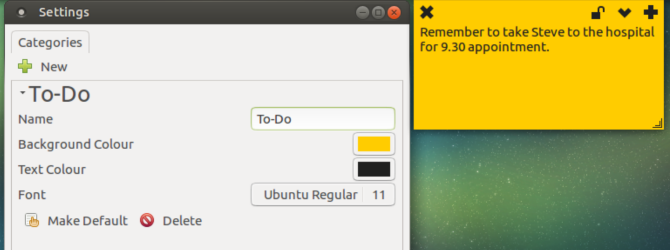
Puteți găsi indicatorul Stickynotes în managerul dumneavoastră de pachete preferat Care Manager de pachete Linux (și Distro) este potrivit pentru dvs.?O diferență cheie între principalele distros Linux este managerul de pachete; diferențele sunt suficient de puternice încât pot influența alegerea distro. Să analizăm cum funcționează diverșii manageri de pachete. Citeste mai mult , dar dacă nu, acesta poate fi descărcat prin terminal. Începeți prin adăugarea depozitului:
sudo add-apt-repository ppa: umang / indicator-stickynotesApoi, actualizați-vă depozitele:
Actualizare sudo apt-getÎn cele din urmă, instalați aplicația:
sudo apt instalare indicator-stickynotes(Rețineți că PPA poate fi o amenințare la adresa securității PPA Linux: Instalare, îndepărtare și securitatePPA - arhive de pachete personale - sunt o modalitate de a instala software-ul Linux prin terminal. Dar sunt sigure de utilizat? Cum puteți elimina un PPA? Și care sunt cele mai sigure PPA-uri să ... Citeste mai mult .) Alte funcții sunt disponibile. O caracteristică de blocare vă permite să protejați notele de ștergere, de exemplu. La fel ca Pin 'Em Up, Indicatorul Stickynotes are o caracteristică de import / export. Folosiți acest lucru pentru a face backup pentru notele dvs. pe un server la distanță, fie ca arhivă, fie într-un sistem partajabil care poate fi recuperat pe un alt computer.
Destinat pentru desktop-urile KDE (dar compatibil cu multe altele), KNotes are mai multe caracteristici. Instalați prin linia de comandă cu
sudo apt instalați noduriOdată instalat, puteți rula KNotes din meniul Accesorii (sau echivalent). Se va lansa imediat cu o pictogramă în secțiunea tavii de sistem a panoului desktop.
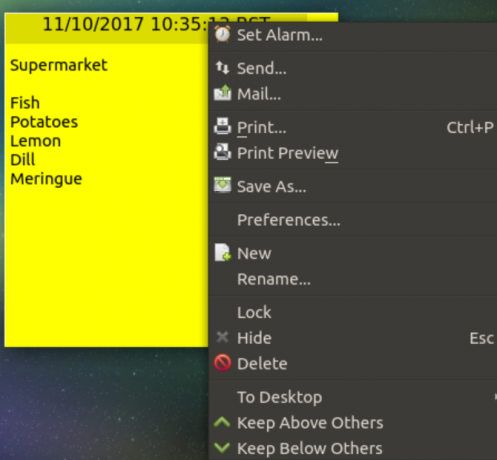
În timp ce KNotes vă permite să configurați propria alegere a fontului și a culorii de fundal, acesta acceptă de asemenea drag and drop. De exemplu, puteți să scrieți o notă, apoi să o trimiteți prin e-mail aruncând în corpul unui e-mail. Sau este posibil să o trageți în aplicația Calendar KDE pentru a bloca un interval de timp.
Notele pot fi de asemenea tipărite.
Cinci note lipicioase: Care este preferatul tău?
Suntem conștienți de alte aplicații de note stick pentru Linux, dar unele dintre acestea nu mai sunt întreținute. În schimb, v-am oferit cinci proiecte care par a fi în curs de dezvoltare (sau semi-regulate).
Cu toate că opțiunile pentru mai multe platforme pot fi cele mai utile dacă le utilizați deja pe un sistem de operare diferit, considerăm că KNotes este cea mai realizată aplicație de note lipicioase în prezent disponibil.
Dacă doriți să vă optimizați în continuare fluxurile de lucru, încercați unul dintre acestea aplicații de automatizare pentru Linux 4 aplicații de automatizare Linux pentru a simplifica sarcinile și fluxurile de lucruDoriți să economisiți timp și să evitați sarcinile repetitive? Răspunsul este automatizarea! Iată câteva aplicații utile pentru automatizarea desktop desktop pe care să le încercați. Citeste mai mult :
Christian Cawley este redactor redactor pentru securitate, Linux, bricolaj, programare și tehnică explicată. De asemenea, el produce Podcast-ul cu adevărat util și are o experiență vastă în suport pentru desktop și software. Colaborator al revistei Linux Format, Christian este un tinkerer Raspberry Pi, iubitor Lego și fan retro al jocurilor de noroc.